回复于:【PS合成】照片合成公路上的浴池【图文详解】
› VFX大学 › Photoshop 平面设计社区 › 【PS合成】照片合成公路上的浴池【图文详解】 › 回复于:【PS合成】照片合成公路上的浴池【图文详解】
2019-09-23 - 22:04 #68261
慕容子建
参与者
第四步、添加lens Flare滤镜,并添加色彩调节brightness,对画面进行整体光线模拟。
原图中太阳光是从左侧照射过来的,所以这里我们需要模拟光照方向,与大致的强度。
1、通过图层面板底部创建Solid Color(固态层),弹出菜单中选择:Solid Color,之后在色板上选择颜色位黑色。
![]()
2、选中新创建的纯黑层添加lens Flare 滤镜。在Photoshop顶部菜单:Filter(滤镜)–render(渲染)—Lens Flare(镜头光晕)。弹出面板中根据光线方向拖拉光晕到左上角。
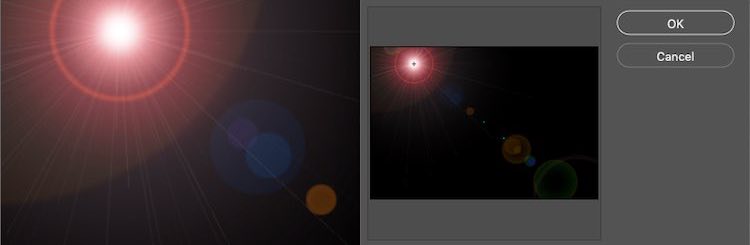
3、从图中可以看到,光晕线条轮廓非常的坚硬,这里Photoshop顶部菜单:Filter(滤镜)–Blur(模糊)—Gassi Blur(高斯模糊),调整一个合适的值即可。
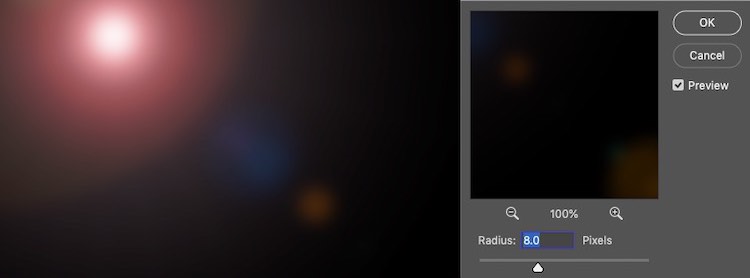
4、目前画面是黑色背景,我们选中当前带有光晕的图层,选择叠加模式为:Screen,就看到黑色消失啦,光晕与画面混合在一起啦。
然后,在光晕图层双击(或者右键选择),打开(Blend Options)效果窗口,开启光照选项,将光线角度改为从左侧照射入画面。
光线看起来就很真实啦~~